Можно программно и в интерактивном режиме добавить или удалить папки и изменить порядок MATLAB® папки на пути поиска файлов, для текущего сеанса и будущих сеансов. Когда файлы с тем же именем появляются в нескольких папках на пути поиска файлов, MATLAB использует тот в папке, самой близкой к верхней части пути поиска файлов.
Можно программно добавить одну или несколько папок на пути с помощью addpath функция. Этот пример добавляет папку в верхнюю часть пути поиска файлов. Смотрите addpath для других опций.
addpath("c:\matlab\MyFolder")Можно удалить одну или несколько папок из пути с помощью rmpath функция.
rmpath("c:\matlab\MyFolder")Чтобы сохранить изменения в пути поиска файлов через сеансы работы с MATLAB, используйте savepath функция. Эта функция также сохраняет изменения, которые вы вносите в интерактивном режиме с диалоговым окном Set Path от Браузера текущей папки, или в редакторе MATLAB.
В MATLAB Online™ изменения в пути автоматически сохранены. Поэтому вызов savepath не необходимо.
Используйте диалоговое окно Set Path, чтобы в интерактивном режиме внести изменения в путь поиска файлов.
На вкладке Home, в разделе Environment, нажимают Set Path. Диалоговое окно Set Path появляется.
В качестве альтернативы можно получить доступ к этому диалоговому окну с помощью pathtool функция.
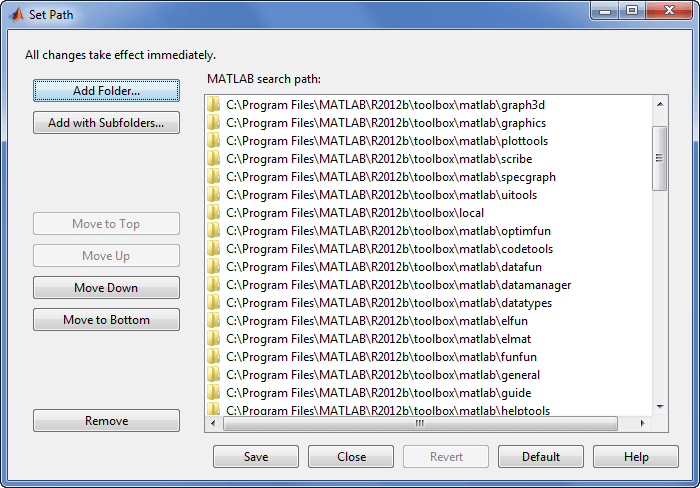
Используйте кнопку Add Folder или Add Folder with Subfolders, чтобы добавить новые папки в путь поиска файлов MATLAB.
Используйте кнопки Move Down и Move Up, чтобы изменить порядок файлов на пути поиска файлов. Файлы, содержавшиеся в папках наверху пути поиска файлов, имеют приоритет по тем в папках дальше вниз. Для получения дополнительной информации смотрите Порядок приоритета функций.
Примените или отмените изменения пути поиска файлов:
Чтобы использовать недавно модифицированный путь поиска файлов только на текущем сеансе, нажмите Close.
Чтобы снова использовать недавно модифицированный путь поиска файлов на текущем сеансе и будущих сеансах, нажмите Save, и затем Close.
Чтобы отменить ваши изменения, нажмите Revert, и затем Close.
Чтобы восстановить путь поиска файлов по умолчанию, нажмите Default, и затем Close. Путь поиска файлов по умолчанию содержит только папки, обеспеченные MathWorks®.
Примечание
MATLAB userpath) папка автоматически перемещается в верхнюю часть пути поиска файлов в следующий раз, когда вы запускаете MATLAB. Для получения дополнительной информации о userpath папка, см. userpath Папку на Пути поиска файлов.
можно добавить или удалить папки на пути поиска файлов от Браузера текущей папки. Папки, которые не находятся на пути, кажутся прозрачными, в то время как те на пути кажутся твердыми.
От Браузера текущей папки щелкните правой кнопкой по папке или выберите и затем щелкните правой кнопкой по нескольким папкам, чтобы добавить или удалить.
Из контекстного меню выберите Add to Path или Remove from Path, и затем выберите опцию:
Selected Folders
Selected Folders and Subfolders
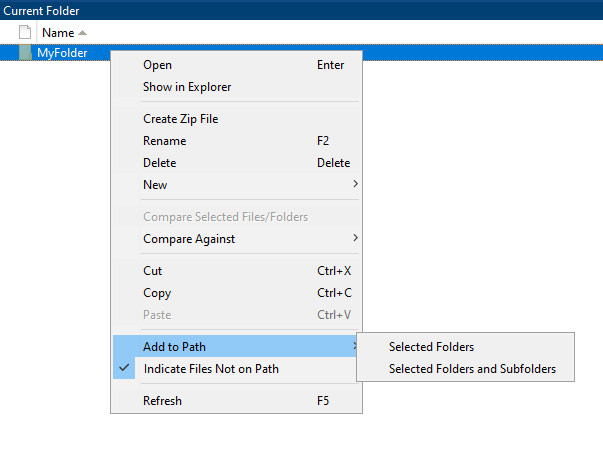
Изменения в пути поиска файлов с помощью этого метода не сохраняются в будущих сеансах работы с MATLAB. Чтобы сохранить эти изменения, использовать savepath.
В редакторе MATLAB также можно добавить или удалить папку, которая содержит скрипт на пути поиска файлов. Щелкните правой кнопкой по вкладке документа, и затем выберите опцию, чтобы добавить или удалить папку из пути поиска файлов.
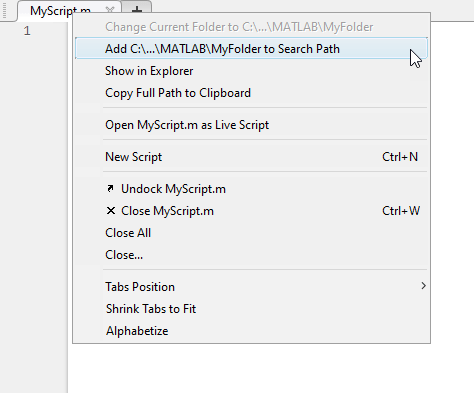
Изменения в пути поиска файлов с помощью этого метода не сохраняются в будущих сеансах работы с MATLAB. Чтобы сохранить эти изменения, использовать savepath.